Co to jest znak wodny?
Znak wodny to element tekstowy lub graficzny umieszczany na zdjęciu w celu ochrony praw autorskich lub identyfikacji właściciela. Zazwyczaj ma formę półprzezroczystego logo, napisu lub wzoru, który nie zakłóca odbioru treści, ale utrudnia jej nieautoryzowane kopiowanie i wykorzystanie.
Znaki wodne są powszechnie stosowane przez fotografów, projektantów, firmy i twórców internetowych, aby podkreślić swoje prawa do materiałów oraz zabezpieczyć je przed nielegalnym rozpowszechnianiem.
Jak dodać znak wodny do zdjęć produktów w sklepie Shoper?
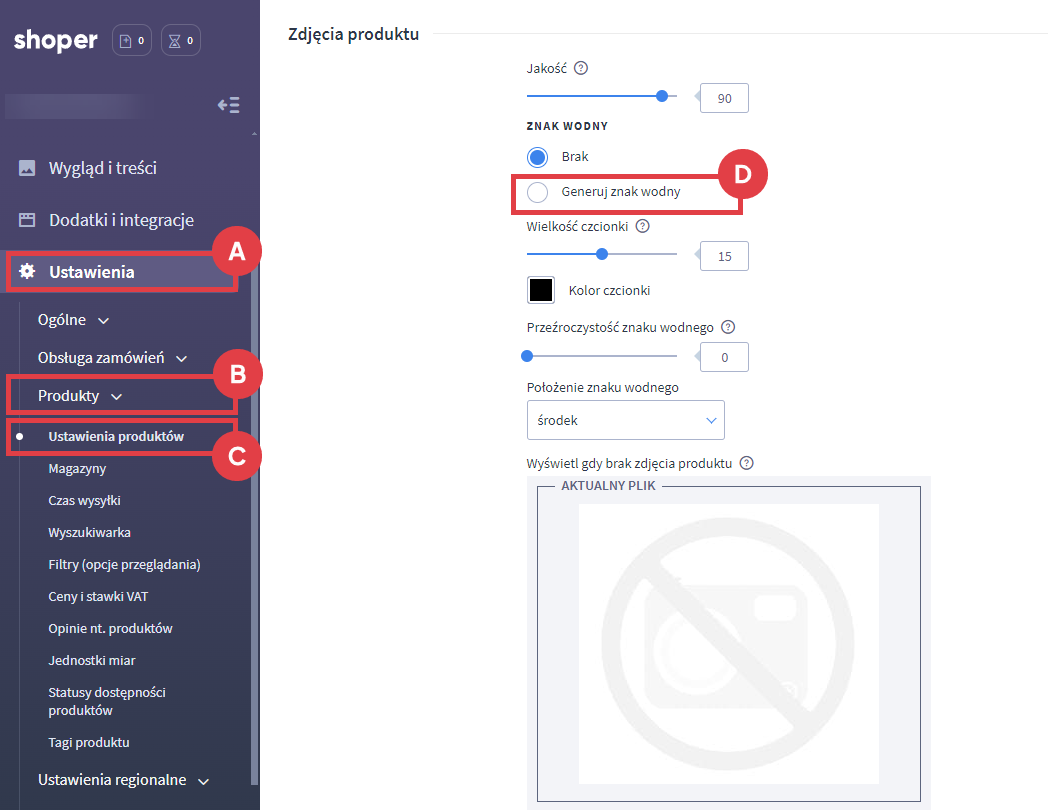
Do wyboru masz również opcje: Przezroczystości (widoczności) znaku wodnego (E), jego Położenie (F) oraz Wielkość i Kolor czcionki (D).
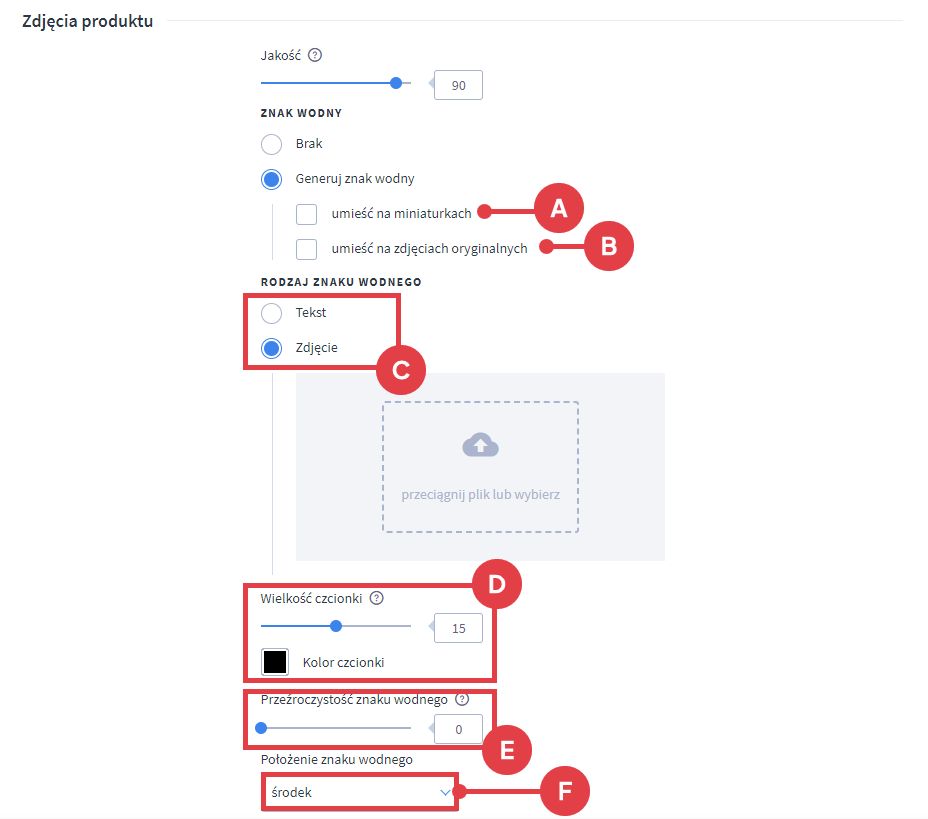
Proste sposoby na wykonanie zdjęcia produktu
Tworzenie zdjęć produktowych nie musi być trudne. Poznaj prosty sposób przygotowanie zdjęć i ich obróbkę z darmowym programem graficznym.
- Więcej informacji: jak łatwo i szybko zrobić zdjęcie produktu?
Warto zapamiętać!
- Dlaczego warto umieszczać znak wodny na zdjęciach produktów?
- Jak skonfigurować znak wodny na zdjęciach produktów w sklepie Shoper?
- Jak zrobić zdjęcie produktu bez profesjonalnego sprzętu?